Amazon 주문 내역 보고서를 다운로드하는 방법은 무엇입니까?
게시 됨: 2024-04-26Amazon에서 제품을 판매합니까?
그렇다면 어떤 제품이 가장 많은 고객을 끌어들이고 있는지, 어떤 제품이 진열대에만 놓여 있는지 알고 싶으십니까?
Amazon 주문 내역 보고서는 이러한 질문에 대한 답변을 제공합니다. 이를 통해 많은 귀중한 통찰력을 얻을 수 있습니다.
이는 판매 전략을 세부적으로 조정하는 데 도움이 될 뿐만 아니라 경쟁 우위를 유지하고 재고를 관리하는 등 고객의 요구 사항을 예측하는 데도 도움이 될 수 있습니다.
보고서를 다운로드하는 것부터 시작됩니다! 방법이 궁금하신가요? 글쎄, 우리는 이 기사에서 그 부분을 다룰 것입니다.
그러니 끝까지 지켜봐 주시기 바랍니다.
Amazon 주문 내역 보고서를 얻는 방법은 무엇입니까?
Amazon 주문 내역 보고서는 비즈니스 성과를 이해하는 데 도움이 됩니다.
이는 귀하의 온라인 비즈니스에 대한 귀중한 통찰력을 제공하여 무엇이 판매되고 무엇이 판매되지 않는지에 대한 개요를 제공합니다.
이 데이터를 사용하여 보다 현명한 결정을 내리고 재고를 효과적으로 관리할 수 있습니다.
Amazon의 판매 분석 섹션에서 이 정보를 얻을 수 있습니다.
Amazon 주문 내역 보고서를 수동으로 다운로드하는 방법에 대해 논의해 보겠습니다.
Amazon 주문 내역을 수동으로 다운로드하는 방법은 무엇입니까?
Amazon 주문 내역 보고서를 다운로드하여 Amazon 판매 실적을 추적할 수 있습니다.
여기서는 수동 프로세스를 단계별로 논의하겠습니다.
- Amazon Seller Central 계정에 로그인합니다.
- 이제 홈페이지에서 비즈니스 분석 탭을 찾아 클릭하세요.
- 비즈니스 분석 섹션 내에서 보고서 섹션을 찾을 수 있습니다.
- 이를 클릭한 다음 드롭다운 창에서 주문을 선택합니다.
- 다운로드하려는 기간, 관련 필터, 열, 주문 송장 및 문서를 선택하세요.
- 보고서에 나중에 식별하는 데 도움이 되는 설명적인 이름을 지정하십시오.
- 이제 “CSV 다운로드” 버튼을 찾아 클릭하세요.
이는 보고서를 다운로드하기 위한 기본 단계였습니다.
그러나 쉬운 단계에도 불구하고 Amazon 주문 보고서를 수동으로 다운로드하는 데에는 몇 가지 제한 사항이 있습니다.
여기에는 제한된 데이터 통찰력, 유연하지 못한 필터링 옵션, 인적 오류 가능성이 포함됩니다.
따라서 Putler가 최대한의 유연성으로 Amazon 주문 내역 보고서를 다운로드하는 데 어떻게 도움이 되는지 살펴보겠습니다.
Putler 내에서 Amazon 주문을 내보내는 방법은 무엇입니까?
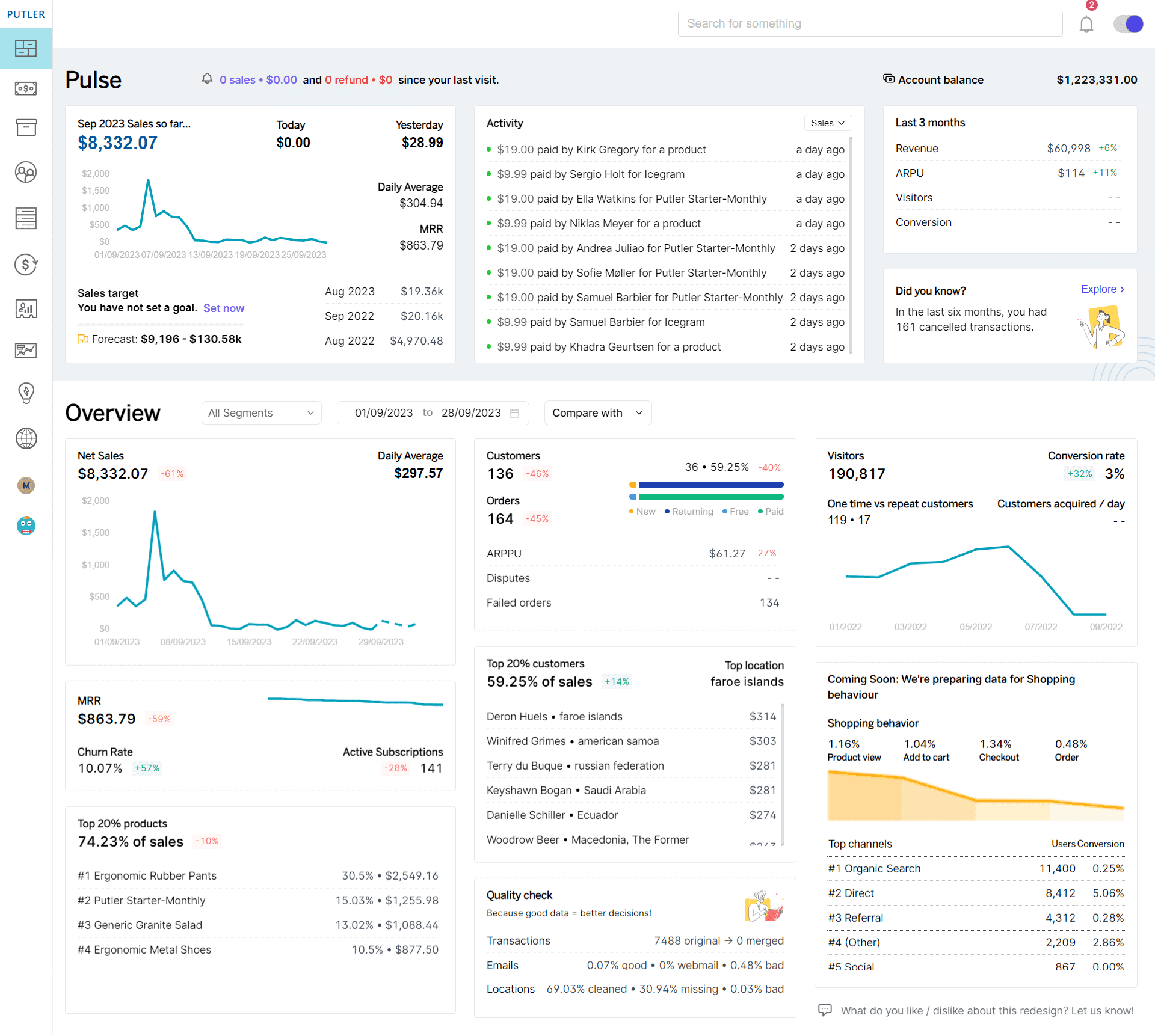
Putler는 Amazon 판매자에게 주문 내역 내보내기를 위한 간단하면서도 강력한 솔루션을 제공합니다.
그뿐만 아니라 제품 성능에 대한 자세한 개요도 제공합니다.
제품 대시보드를 방문하여 자세한 보고서를 확인할 수 있습니다.
Putler는 고객, 판매 수량, 심지어 평균 가격 환불 비율과 같은 다양한 매개변수를 기반으로 데이터를 필터링할 수 있도록 도와줍니다.
또한 반복 수익 및 총 수익과 함께 최고 성과 제품에 대한 간략한 개요를 얻을 수 있습니다.
Putler를 사용하여 확인할 수 있는 다른 중요한 세부 정보는 다음과 같습니다.
- 가장 빠르게 움직이는 제품
- 가장 느리게 움직이는 제품
- 유료 판매 수량
- 총 판매 수량
- 일일 총 판매 수량
- 일일 유료 판매 수량
그리고 가장 좋은 점은 단 한 번의 클릭으로 주문 내역을 CSV로 다운로드할 수 있다는 것입니다.
Amazon에서만 판매하는 매장 소유자의 경우
Amazon에서만 판매하는 경우 다음 단계에 따라 주문 내역 보고서를 다운로드하십시오.
- Putler 대시보드에 로그인하세요.
- 제품 대시보드를 방문하세요.
- 필요에 따라 필터를 추가하세요. 여기에서는 고객, 판매 수량, 평균 가격, 환불 비율 등과 같은 여러 필터를 찾을 수 있습니다.
- 조금 아래로 스크롤하시면 오른쪽에 다운로드 버튼이 있습니다.
- 그것을 클릭하고 CSV 형식을 선택하십시오.
이제 모든 준비가 완료되었습니다. 다음 단계에 따라 보고서를 다운로드할 수 있습니다.
이제 Putler에 여러 매장이 연결되어 있다면 어떻게 될까요? 자, 이제 이것에 대해 논의해 봅시다.
여러 온라인 상점에서 판매하는 소유자의 경우
Putler에 연결된 온라인 상점이 여러 개인 경우. 다음 단계를 따라야 합니다.
- Putler 대시보드에 로그인하세요.
- 이제 아래로 스크롤하여 내 계정 탭을 찾으세요. 당신의 이니셜이 적힌 작은 원입니다. 그것을 클릭하세요.
- 여기에서 Amazon 스토어 옵션을 찾아 클릭하세요.
- 이제 위와 동일한 단계에 따라 Amazon 주문 내역 보고서를 다운로드할 수 있습니다.
다음 단계에 따라 보고서를 다운로드할 수 있습니다.
여러 필터를 사용하여 Putler로 주문 내보내기
Putler 내에서 주문 내보내기는 CSV 형식 내보내기 그 이상입니다.

Putler는 특정 매개변수를 기반으로 주문 데이터를 추출하기 위한 포괄적인 솔루션을 제공합니다.
이러한 필터를 사용하면 비즈니스 운영에 대한 더 깊은 통찰력을 얻을 수 있습니다.
각 필터를 자세히 살펴보고 이것이 분석을 맞춤화하고 비즈니스에 대한 정보에 근거한 결정을 내리는 데 어떻게 도움이 되는지 이해해 보겠습니다.
날짜별로 Amazon 주문 내보내기

Putler를 사용하면 사용자 정의 가능한 날짜 범위를 기반으로 Amazon 주문을 내보낼 수 있습니다.
이를 통해 특정 시간대의 판매 실적을 분석하고 판매 동향을 파악할 수 있습니다.
주간, 월간, 연간 단위 로 데이터를 필터링할 수 있습니다.
두 개의 서로 다른 세그먼트를 비교하여 주어진 두 시간의 판매 실적을 이해할 수도 있습니다.
제품별로 Amazon 주문 내보내기

Putler를 사용하면 특정 제품이나 제품 카테고리를 선택하여 주문을 내보낼 수도 있습니다.
이는 재고 관리에 도움이 되며 가장 많이 팔리는 품목을 식별하는 데 도움이 됩니다.
국가별로 Amazon 주문 내보내기
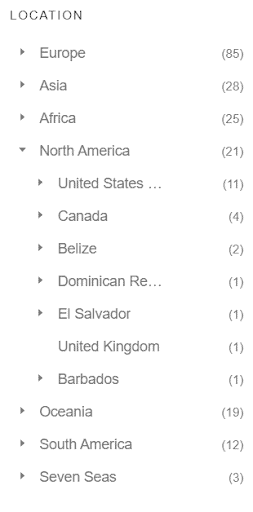
해외 판매 실적과 고객 인구통계에 대한 통찰력을 원하는 경우 국가를 기준으로 주문을 필터링할 수 있습니다.
이는 다양한 글로벌 지역의 판매를 분석하고 마케팅 전략을 맞춤화하는 데 도움이 됩니다.
결제 방법별로 Amazon 주문 내보내기

고객이 자주 사용하는 결제수단을 확인하고 싶다면 해당 결제수단을 선택하시면 됩니다.
그렇게 하려면 특정 결제 방법을 사용하는 고객으로 구성된 별도의 팀을 만들어야 합니다.
이 데이터를 사용하여 결제 처리 전략을 최적화하고 사용자 경험을 향상시킬 수 있습니다.
상태별로 Amazon 주문 내보내기

주문 상태에 따라 데이터를 수집하려는 경우 Putler를 사용하여 주문, 배송, 반품 또는 교환과 같은 범주를 기반으로 데이터를 필터링할 수 있습니다.
이메일로 Amazon 주문 내보내기
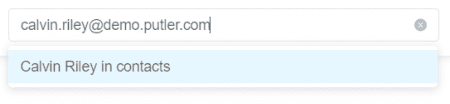
Putler를 사용하면 고객의 이메일 주소로 데이터를 내보낼 수도 있습니다. 한 명 또는 여러 고객의 이메일을 입력하면 데이터가 필터링됩니다.
이름별로 Amazon 주문 내보내기
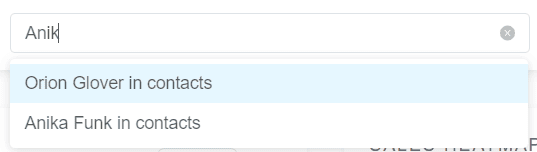
또한 별도의 필터를 사용하여 고객 또는 제품 이름별로 주문을 내보낼 수 있습니다.
속성별로 Amazon 주문 내보내기
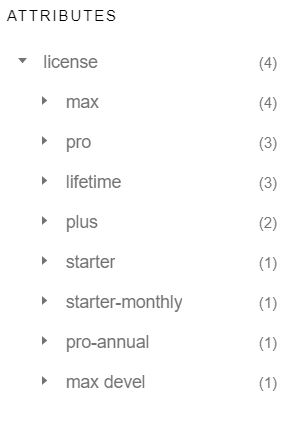
Putler는 또한 라이센스 유형, 구독 사용 또는 고객 충성도 프로그램과 같은 속성을 기반으로 주문을 내보낼 수 있도록 도와줍니다.
이러한 필터를 사용하면 최소한의 노력으로 Amazon 주문 내역 보고서를 다운로드할 수 있습니다.
특정 비즈니스 요구 사항에 맞게 분석을 맞춤화할 수도 있습니다.
이러한 접근 방식은 정보에 근거한 결정을 내려 성장을 촉진하고 수익을 늘리는 데 도움이 됩니다.
결론
전반적으로 Amazon 주문 보고서는 귀하의 비즈니스에 대해 많은 것을 보여줍니다.
수동 방법이나 Putler와 같은 고급 도구를 사용하여 다운로드해야 합니다.
이 데이터를 사용하면 판매 추세를 이해하고 가장 잘 팔리는 제품을 식별할 수 있습니다.
또한 Putler는 주문 데이터 내보내기 프로세스를 단순화할 뿐만 아니라 판매 실적을 이해하고 추세를 파악하며 전략을 최적화하는 데 도움을 줍니다.
귀하의 주문 관리를 한 단계 더 발전시켜 드립니다.
아직 Putler를 사용하지 않으셨다면 지금 무료로 사용해보시고 Amazon 판매 여정의 잠재력을 최대한 활용해 보십시오.
